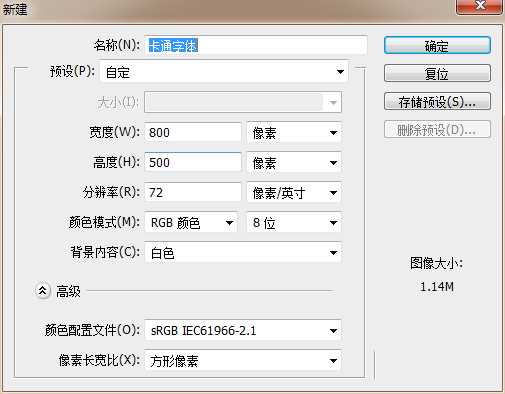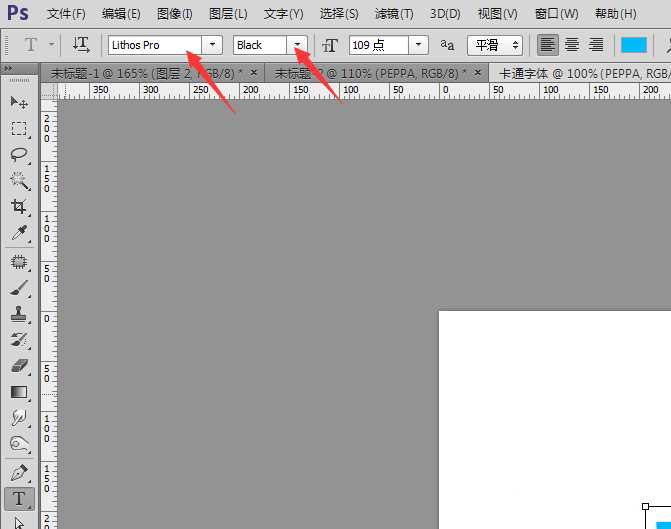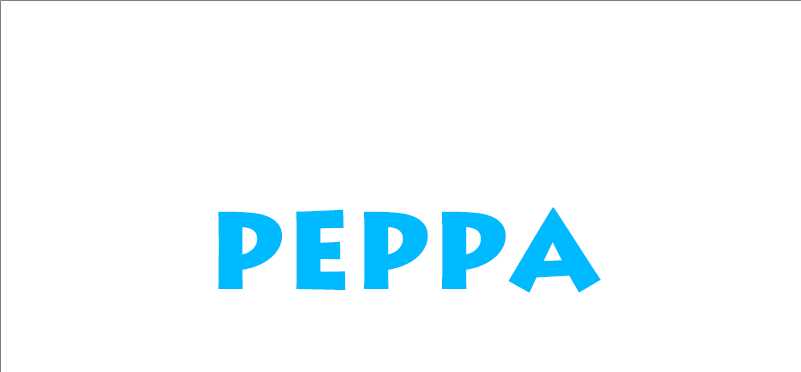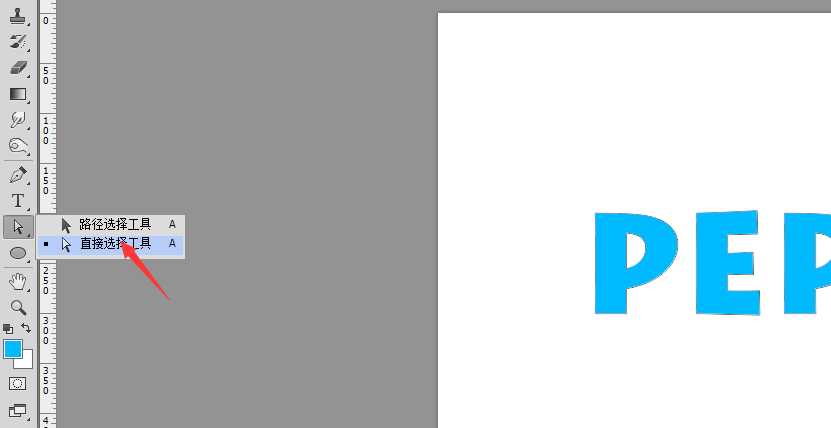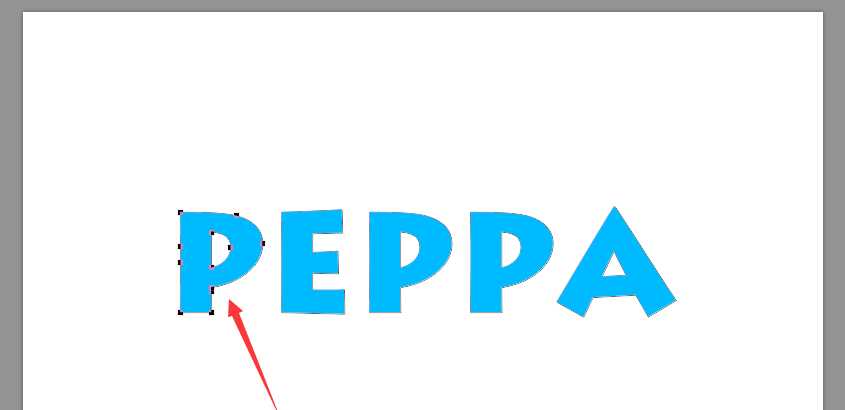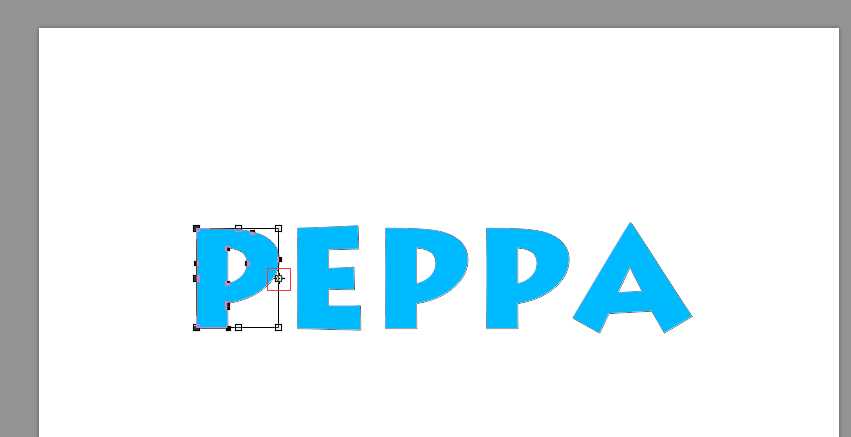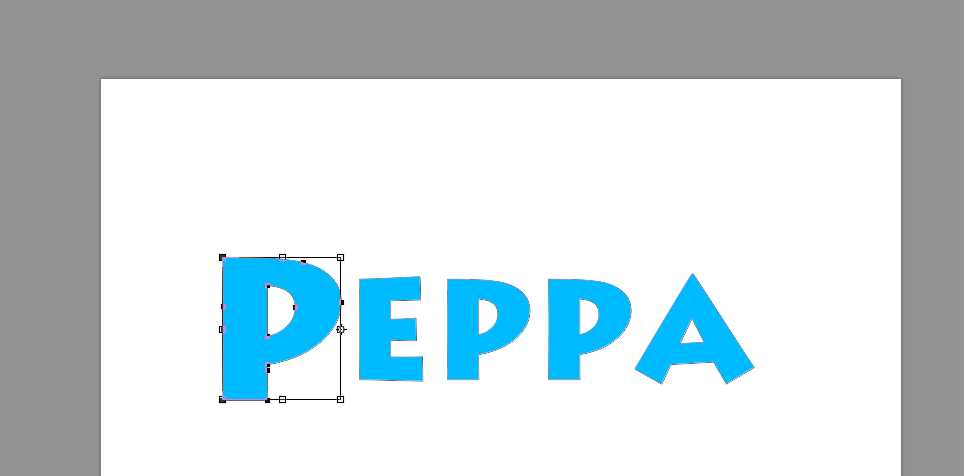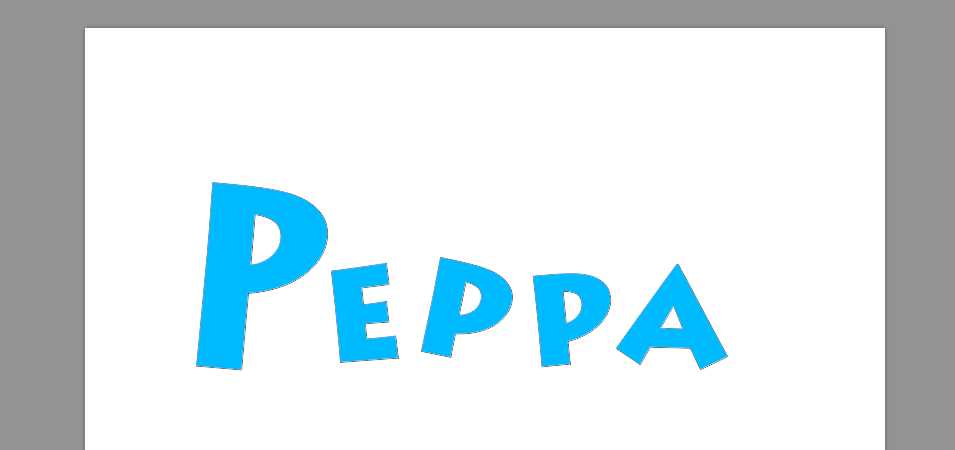DDR爱好者之家 Design By 杰米
ps中想要设计一个卡通字体用于儿童的海报中,该怎么设计卡通字体呢?下面我们就来看看详细的教程。
- 软件名称:
- Adobe Photoshop 8.0 中文完整绿色版
- 软件大小:
- 150.1MB
- 更新时间:
- 2015-11-04立即下载
1、新建一个800*500尺寸,分辨率为72的画布,命名为卡通字体,如图所示。
2、选择文字工具,写出大写字母PEPPA,字体选择Lithos pro Black,颜色改为蓝色。
3、Ctrl+T调整字体大小,同时按住Shift+Alt键等比例放大到适合大小即可,字体居中即可
4、把文字图层转换成形状,右键点击字体图层选择转换为形状,选择直接选择工具,调整字体,根据自己需求调整字体,可以框选整个字体,也可以单点每一个节点进行调整把字体变形,这个也是字体设计的一部分。我将把首字母P放大,其他字母调整一下位置。
5、Ctrl+T然后把中心点移到字体最右边中心点,然后按住Shift+alt等比例放大字体,选择p字最下面2个点,往下拉长,然后全选E字母下移并且调整角度缩小字体,其他两个字母也是类似方法调整,根据自己需求调整即可。
上一页12 3 下一页 阅读全文
DDR爱好者之家 Design By 杰米
广告合作:本站广告合作请联系QQ:858582 申请时备注:广告合作(否则不回)
免责声明:本站资源来自互联网收集,仅供用于学习和交流,请遵循相关法律法规,本站一切资源不代表本站立场,如有侵权、后门、不妥请联系本站删除!
免责声明:本站资源来自互联网收集,仅供用于学习和交流,请遵循相关法律法规,本站一切资源不代表本站立场,如有侵权、后门、不妥请联系本站删除!
DDR爱好者之家 Design By 杰米
暂无评论...
更新日志
2025年01月08日
2025年01月08日
- 小骆驼-《草原狼2(蓝光CD)》[原抓WAV+CUE]
- 群星《欢迎来到我身边 电影原声专辑》[320K/MP3][105.02MB]
- 群星《欢迎来到我身边 电影原声专辑》[FLAC/分轨][480.9MB]
- 雷婷《梦里蓝天HQⅡ》 2023头版限量编号低速原抓[WAV+CUE][463M]
- 群星《2024好听新歌42》AI调整音效【WAV分轨】
- 王思雨-《思念陪着鸿雁飞》WAV
- 王思雨《喜马拉雅HQ》头版限量编号[WAV+CUE]
- 李健《无时无刻》[WAV+CUE][590M]
- 陈奕迅《酝酿》[WAV分轨][502M]
- 卓依婷《化蝶》2CD[WAV+CUE][1.1G]
- 群星《吉他王(黑胶CD)》[WAV+CUE]
- 齐秦《穿乐(穿越)》[WAV+CUE]
- 发烧珍品《数位CD音响测试-动向效果(九)》【WAV+CUE】
- 邝美云《邝美云精装歌集》[DSF][1.6G]
- 吕方《爱一回伤一回》[WAV+CUE][454M]